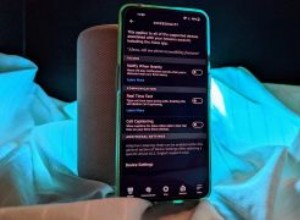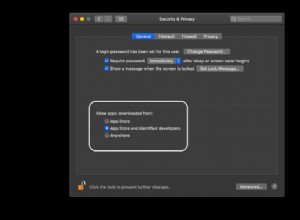على الرغم من أن متصفح Safari الافتراضي من Apple ممتاز ، إلا أن Chrome هو إلى حد بعيد خيار المتصفح الأكثر شيوعًا حتى بالنسبة لمستخدمي Apple نظرًا لميزاته المتقدمة والمرونة ودعم الإضافات وغير ذلك. ومع ذلك ، يتساءل الكثيرون عن كيفية تحديث Chrome على Mac و iPhone نظرًا لعدم وجود زر تحديث كبير.
حسنًا ، إذا كنت تفكر في نفس السؤال ، فقد غطيت هذا المقال! تابع القراءة لفهم كيفية تحديث Chrome يدويًا على Mac و iPhone. لكن قبل ذلك ، دعنا ننتقل إلى الأساسيات!
- هل يتم تحديث Chrome تلقائيًا؟
- كيفية تحديث Chrome على أجهزة Mac و PC
- حدِّث Chrome على جهاز iPhone و iPad
- كيفية تطبيق تحديثات Chrome المعلقة
- ألا يمكنك تحديث Chrome؟ إليك ما يجب فعله
هل يتم تحديث Chrome تلقائيًا؟
نعم ، يقوم Chrome تلقائيًا بتنزيل التحديث وتثبيته على جهاز Mac متى كان ذلك متاحًا دون طلب أي أذونات. بالإضافة إلى ذلك ، إذا قمت بإنهاء Chrome وإعادة تشغيله بشكل روتيني ، فسيتم تحديث نفسه تلقائيًا. ولكن نظرًا لإدارة ذاكرة MacBook الممتازة ، فإن معظمنا لا يغادر التطبيقات.
في حالات نادرة ، قد يفشل Chrome في التحديث بسبب خلل. علاوة على ذلك ، تحتاج إلى تنزيل التحديثات إذا كنت تستخدم iPhone. في مثل هذه الحالات ، اتبع الخطوات المذكورة أدناه.
كيفية تحديث Chrome على Mac و PC
- افتح Google Chrome المتصفح.
- انقر على ثلاث نقاط في أعلى اليمين.
- حدد مساعدة ← انقر على حول Google Chrome .
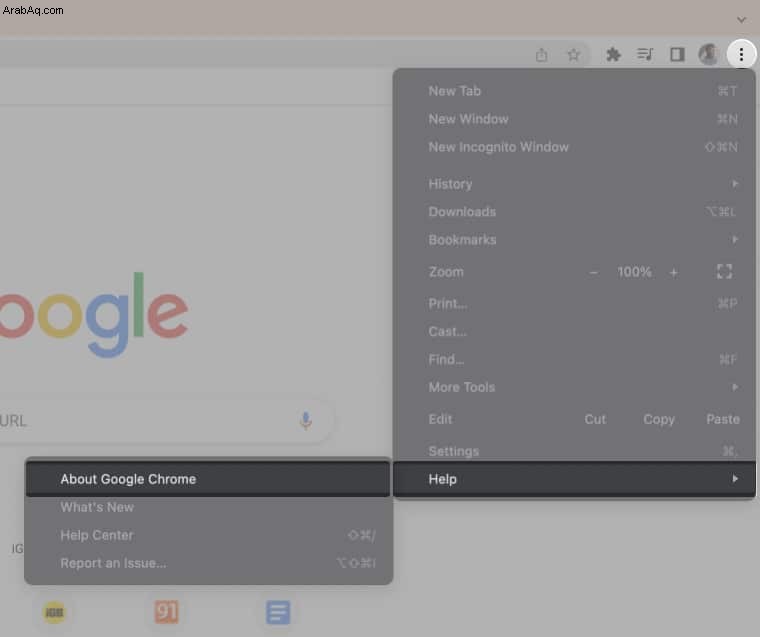
- سترى رمز التحديث أدناه حول Chrome .
انتظر حتى يكتمل التحديث. - بمجرد الانتهاء ، انقر فوق إعادة التشغيل .
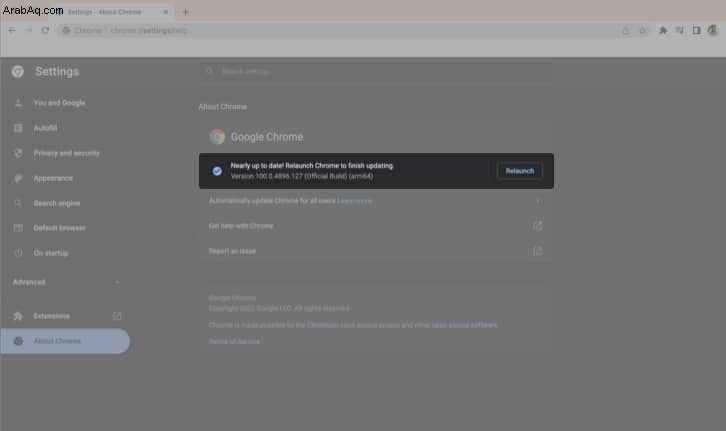
هذا هو! لقد قمت بتحديث Chrome على جهاز Mac أو الكمبيوتر الشخصي.
ملاحظة :إذا كنت تريد تجاوز هذا الأمر بشكل أسرع قليلاً ، فاكتب: chrome:// settings / help في شريط العنوان وتخطي الخطوات الثلاث الأولى.
تحديث Chrome على iPhone و iPad
جميع تطبيقات iPhone أو iPad إما محملة مسبقًا أو يتم تنزيلها من خلال App Store. وهكذا ، سوف تحتاج إلى تحديث Chrome ، مثل أي تطبيق آخر ، من App Store نفسه. اتبع الخطوات المذكورة أدناه ،
- افتح متجر التطبيقات .
- انقر على ملفك الشخصي في أعلى اليمين.
- مرر لأسفل و تحديث Chrome إذا كنت تراها في القائمة.
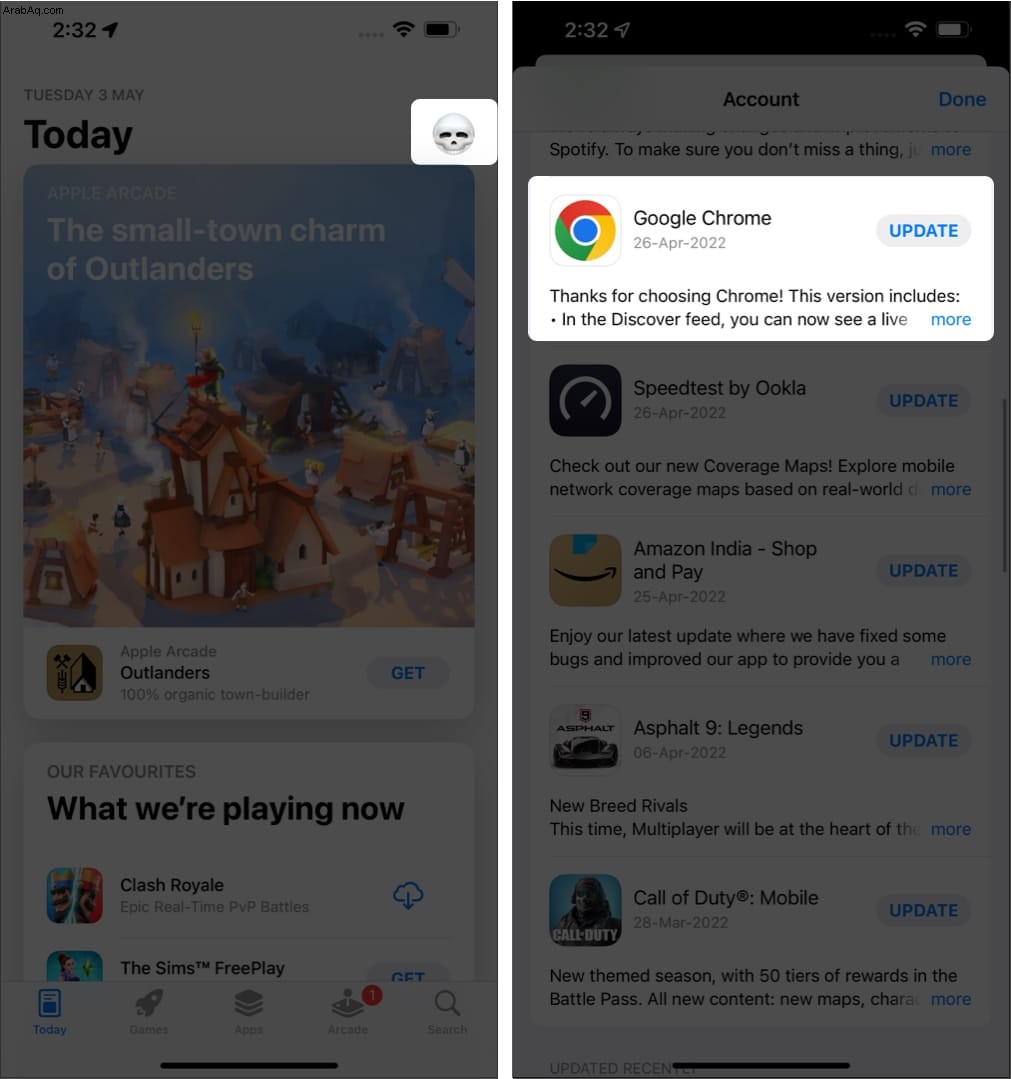
يمكنك تشغيل التنزيلات التلقائية لتجنب تحديث Chrome والتطبيقات الأخرى يدويًا على جهاز iPhone الخاص بك.
ملاحظة :إذا كنت تستخدم جهاز Android ، فكل ما عليك هو تحديث التطبيق عبر Play Store .
كيفية تطبيق تحديثات Chrome المعلقة
بصفتك مستخدم Chrome ، يجب أن تكون قد صادفت الزر تحديث بجوار أيقونة الملف الشخصي. يشير هذا الرمز إلى أنه تم تنزيل التحديث. لتطبيق التحديث المعلق ، ما عليك سوى إنهاء المتصفح وإعادة تشغيله.
إذا لاحظت ، غالبًا ما يتم عرض زر التحديث هذا بثلاثة ظلال مختلفة. تمثل هذه الألوان المدة التي تم تنزيل التحديث منها. إليك ما يعنيه كل لون:
- أخضر :يشير إلى أن التحديث كان جاهزًا لمدة يومين.
- برتقالي :يشير إلى أن التحديث كان جاهزًا لمدة 4 أيام.
- أحمر :يعني أن التحديث كان جاهزًا منذ أسبوع على الأقل.
ألا يمكنك تحديث Chrome؟ إليك ما يجب فعله
إذا كنت قد اتبعت جميع الخطوات المذكورة أعلاه ، ولكن لم تؤدِ أي منها ثمارها ، فأنت بحاجة إلى التخلص من Chrome. حسنًا ، لم أكن أقصد التخلص من Chrome نهائيًا ، ولكن فقط أزله وأعد تثبيته المتصفح.
قبل إلغاء تثبيت المتصفح ، تأكد من تسجيل الدخول ومزامنة الإشارات المرجعية وكلمات المرور وما إلى ذلك باستخدام حسابك في Google لتجنب فقدان هذه التفاصيل أثناء العملية.
تسجيل الخروج …
هذه هي الطريقة التي يمكنك بها تحديث Chrome على أجهزة Mac و PC و iPhone و iPad و Android. إذن ، لماذا تفضل Chrome على المتصفحات الأخرى؟ شارك بأفكارك في التعليقات أدناه.
اقرأ المزيد:
- 36 نصيحة وحيلة حول Chrome لنظام التشغيل Mac:إنجاز الأعمال بسرعة
- 25+ أفضل ملحقات Chrome
- مقارنة بين Safari و Chrome:أي متصفح أفضل لأجهزة iPhone و Mac
- كيفية تسجيل الدخول إلى الوضع الآمن على نظام التشغيل Mac